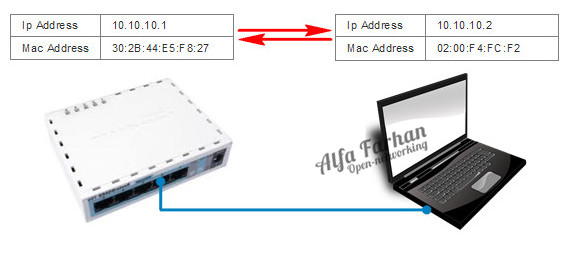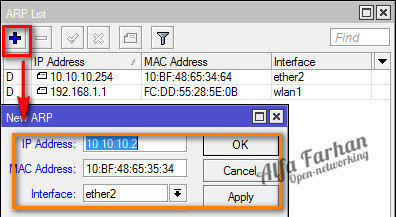Setup Perangkat Unifi Menggunakan Unifi Controller
Assalamu'alaikum
Selamat siang, salam opreker. Masih bersama saya mimin jones yang selalu setia menemani anda dalam segala kesedihan dan kesusahan. Yak kali ini kita membahas sesuatu yang berbeda dari biasanya, kita akan membahas tentang unifi salah satu produknya vendor ubnt. Ada yang spesial dari unifi ini sehingga saya ingin membahas lebih lanjut. Mari kilas balik sejenak.
Intro
Jadi ceritanya gini, di tempat kerja, kali ini saya mendapatkan project cabang pindahan. Intinya di gedung baru itu sayalah yang mengurus detail jaringannya. Langsung ke intinya, di salah satu ruangan ada menggunakan pertangkat unifi. Dengan mengunakan unifi cakupan wireless menjadi lebih luas. Sehingga user yang lokasinya tidak dekat dengan pusat wifi diperkirakan masih bisa terkoneksi. Sebelum unifi bisa di gunakan, pastinya perangkat tersebut di konfigurasi terlebih dahulu. Apa saja yang perlu dikonfigurasi? Check this out!!
Install Unifi Controller
Untuk pertama tama, silahkan download terlebih dahulu aplikasi unifi controller pada link berikut https://www.ubnt.com/download/unifi. Jika sudah di download lakukan penginstallan pada aplikasi tersebut.
Wizard Setup Unifi
Jika sudah dinstall, selanjutnya hidupkan perangkat unifi anda. Untuk unifi ini nenggunakan PoE, sehingga peletakkan Ap bisa lebih mudah. Selanjutnya, silahkan dibuka aplikasinya dan jalankan program unifi controllernya. Lalu klik pada lauch a browser.
Maka otomatis kita akan diarahkan pada tampilan setup wizard untuk mengkonfigurasi unifi controllernya. Lanjutkan wizardnya dengan mengisi form yang di perlukan.
Pada tampilan berikut, terdapat list dari unifi yang terdeteksi pada jaringan. Karena lokasi saya masih di kantor saat setting unifi, list unifi yang terdekti juga cukup banyak. Pilih saja unifi yang kita ingin konfigurasi. Pilih saja sesuai dengan mac addressnya. Jika sulit mengecek macnya, lihat dari uptimenya sesuai dari up perangkat unifi yang baru kita hidupkan tadi.
Selanjutnya konfigurasi SSID wifi, Wifi yang disetting disini adalah wifi unifi yang kita select tadi. Setelah itu berikan password lalu klik next untuk melanjutkan.
Selanjutnya memberikan keamanan untuk controller kita. Disini kita bisa menambahkan user dan password untuk controller pada PC atau leptop yang kita gunakan. User akses controller ini nantinya akan disinkronisasi dengan user dan password unifi yang terkoneksi dengan controller kita.
Note : Per controller adalah leptop dan PC yang bersangkutan. Klik next untuk melanjutkan.
Untuk cloud access silahkan diisi jika memang anda memiliki aksesnya. Jika tidak, bisa anda klik skip untuk melanjukan.
Dengan begini, settingan yang kita konfigurasikan tadi akan terupdate ke unifi yang terkoneksi ke controller (pc/laptop). Klik finish untuk menyelesaikan wizard setup.
Setelah klik finish, silahkan login pada tampilan login controller unifi sesuai user dan password yang kita tambahkan tadi.
Unifi Management Display
Dan kira kira beginilah tampilan dari controller unifi yang kita install tadi. Controller ini bertujuan untuk memanagement ap unifi, bukan berarti kita langsung mengakses redirect langsung ke unifi tersebut. Pada controller ini banyak fitur yang bisa kita gunakan untuk memanagement jaringan kita. Seperti device unifi yang teradopt, melihat interferensi, mapping wifi pada ruangan dll.
Terlihat pada tampilan dibawah, terdapat wlan inactive. Ini menunujukan bahwa device yang kita sinkronasikan tadi (adopt) belum sempurna. Untuk mengkoneksikan device unifi ke controller, klik pada wlan yang berwarna merah tersebut.
Adopt Default Configuration
Disini bisa terlihat device yang ingin kita adopt namun gagal. Biasanya hal ini gagal karena, device unifi yang bersangkutan masih tidak dalam user dan password yang device yang kita ketahui, alias sudah dikonfig orang. (bukan user dan password controller atau pass wifi ya).
Biasanya user dan password device berubah (tidak default) dikarenakan user dan password device disesuaikan dengan user dan password pada akses controller. Hal ini bisa kita coba praktikan untuk test adopt menggunakan user dan password standar atau default pabrik yaitu user ubnt dengan pass ubnt pada ip si unifi
Untuk adopt pertama kali, disarankan menggunakan adopt settingan pabrik yang masih default termasuk user dan password device unifi. Caranya, dengan reset secara physical. Tombol reset bisa kalian temukan pada lubang kecil disamping port utp pada unifi. Tekan tombol tersebut menggunakan jarum atau ujung pulpen selama 10 detik.
Dengan demikian, setelah unifi up kembali dicoba adopt lagi device unifi sudah tersinkronisasi dengan management unifi controller. Jika sudah tersinkronisasi, maka konfigurasi apapun yang kita terapkan pada controller akan langsung terupdate ke unifi device. Karena hal tersebut, user dan password unifi tidak akan default lagi, melainkan akan menggunakan user dan password yang kita gunakan untuk login ke controller.
Note : lakukan refresh web untuk mengecek kembali apakah unifi device sudah teradopt atau belum
Problem Kesekian Kalinya
Beberapa problem yang dialami teman teman termasuk saya mungkin lebih sering pada proses adopt device ke controller. Hal yang bisa teman teman lakukan adalah meresetnya ke konfigurasi pabrik yang default. Selain itu ada beberapa masalah lainnya seperti wireless yang tidak terbroadcast atau tidak muncul, unifi firmware butuh upgrade ke versi terbaru dll semua akan dibahas menyeluruh pada pembahasan selanjutnya dengan tema upgrade firmware unifi.
Demikian penjelasan mengenai instalasi unifi, semoga bermanfaat untuk anda. Saran dan pertanyaan bisa ditanyakan pada kolom komentar. Jangan lupa berikan plus untuk blog ini demi kemajuan kita bersama :D, sekian, sampai jumpa pada postingan upgrade firmware yang diharapkan di share pada postingan selanjutnya. Salam opreker.